Satura rādītājs
Pirms dažām dienām viens no maniem klientiem atveda savu Windows 7 datoru uz manu servisa veikalu, jo viņš nevar atvērt vai palaist izpildāmo failu (.exe), jo Windows nav programmas, kas saistīta ar izpildāmajiem failiem (.exe).
Pēc problēmas izpētes es sapratu, ka visi izpildāmie faili (.exe) tika pārveidoti uz nezināmu paplašinājumu, iespējams, pēc ļaunprātīgas programmatūras uzbrukuma.

Nepareizi modificētā .exe paplašinājuma dēļ lietotājs nevar palaist izpildāmo (.exe) programmu(-as), jo Windows nevar atpazīt faila tipu ar šādu kļūdu:
" Šim failam nav piesaistīta programma šīs darbības veikšanai. Lūdzu, instalējiet programmu vai, ja tāda jau ir instalēta, izveidojiet asociāciju noklusējuma programmu vadības panelī Default Programs. ".
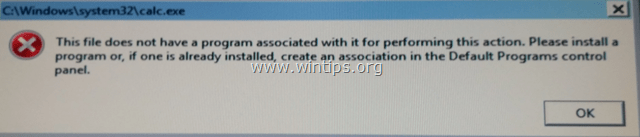
Šajā pamācībā ir sniegti detalizēti norādījumi par to, kā labot nederīgus modificētus ".exe" paplašinājumus, lai atrisinātu problēmu "nevar palaist programmas" operētājsistēmā Windows 10, 8, 7 vai Vista. (Vīrusu noņemšanas ceļvedis).
Kā labot: Modificēti .EXE paplašinājumi - nav iespējams palaist vai atvērt programmas (vīrusu noņemšanas ceļvedis)
Paziņojums Nr. 1: Ja inficētajā datorā nevarat lejupielādēt nevienu no turpmāk ieteiktajām programmām, varat tās lejupielādēt citā tīrā datorā un pārsūtīt (piemēram, izmantojot USB zibatmiņu) uz inficēto datoru.
Paziņojums Nr. 2: Pievienojiet šo lapu izlasei ( Ctrl + D ), lai viegli atrastu un izpildītu dotos norādījumus.
Solis 1. Palaidiet datoru drošajā režīmā, izmantojot tīklu Solis 2. Labojiet modificētos paplašinājumus ar RKILL. Solis 3. Noinstalējiet nezināmas programmas no Windows. Solis 4. Noņemiet adware ar AdwCleaner. Solis 5. Noņemiet junk-ware failus ar JRT. Solis 6. Pārbaudiet un atjaunojiet HOSTS faila integritāti. Solis 7. Noņemiet ļaunprātīgas programmas ar MalwareBytes Anti-Malware Free. Solis 8. Noņemiet potenciāli nevēlamas programmas ar ESET Online Scanner.
1. solis: Palaidiet datoru "Drošā režīmā ar tīklošanu".
Palaidiet datoru drošajā režīmā ar tīkla atbalstu. Lai to izdarītu:
Windows 7, Vista un XP lietotāji :
- Aizveriet visas programmas un restartēt datorā. Nospiediet " F8 " taustiņu datora palaišanas laikā, pirms parādās Windows logotips. Kad " Windows paplašināto opciju izvēlne ", izmantojiet tastatūras bulttaustiņus, lai izceltu " Drošais režīms ar tīklu " opciju un pēc tam nospiediet " IEVADIET ".

Windows 10, 8 un 8.1 lietotāji:
1. Nospiediet " Windows ”  + " R " taustiņus, lai ielādētu Palaist dialoglodziņš.
+ " R " taustiņus, lai ielādētu Palaist dialoglodziņš.
2. Veidot msconfig un nospiediet Ievadiet .

3. Pie Boot cilnē pārbaudiet Droša sāknēšana & Tīkls iespējas.

4. Noklikšķiniet uz LABI un restartēt datoru.*
* Piezīme: Lai bootētu operētājsistēmu Windows režīmā " Parasts režīms ", vienkārši noņemiet izvēles rūtiņu " Droša sāknēšana " izvēles rūtiņu, izmantojot to pašu procedūru.
Solis 2. Labojiet modificētos paplašinājumus ar RKILL.
1. Lejupielādēt un saglabāt RKill.com * uz darbvirsmas.
Piezīmes:
1. RKill ir BleepingComputer.com izstrādāta programma, kas mēģina pārtraukt zināmus ļaunprātīgas programmatūras procesus, lai jūsu parastā drošības programmatūra varētu palaist un attīrīt datoru no infekcijām.
2. RKill tiek piedāvāts ar dažādiem failu nosaukumiem, jo dažas ļaunprogrammatūras neļauj procesiem darboties, ja tiem nav noteikta faila nosaukuma. Tāpēc, mēģinot palaist RKill, ja ļaunprogrammatūra to izbeidz, lūdzu, izmēģiniet citu faila nosaukumu.
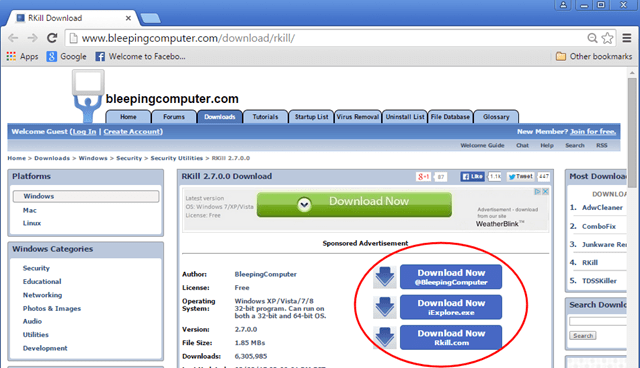
2. Palaist RKill un ļaujiet programmai izbeigt visus ļaunprātīgos procesus, kas var darboties, un atjaunot (noteikt) .exe vai citus paplašinājumus, kas ir nepareizi modificēti reģistrā.

3. Kad RKill ir pabeigts, nospiediet OK un turpiniet nākamo soli.

Solis 3. Noinstalējiet nezināmas programmas no Windows.
1. Lai to izdarītu, dodieties uz:
- Windows 7 un Vista: Sākums > Vadības panelis . Windows XP: Sākt > Iestatījumi > Vadības panelis

- Windows 10, 8 un 8.1:
- Prese " Windows ”
 + " R " taustiņus, lai ielādētu Palaist Dialoglodziņš. Ierakstiet " vadības panelis" un nospiediet Ievadiet .
+ " R " taustiņus, lai ielādētu Palaist Dialoglodziņš. Ierakstiet " vadības panelis" un nospiediet Ievadiet .

2. Divreiz noklikšķiniet, lai atvērtu:
- Pievienot vai noņemt programmas ja jums ir Windows XP. Programmas un funkcijas (vai " Programmas atinstalēšana "), ja jums ir Windows 10, 8, 7 vai Vista.

3. Kad ekrānā tiek parādīts programmu saraksts:
1. Atlasīt parādītās programmas līdz uzstādīšanas datumam (Noklikšķiniet uz Uzstādīts uz ).
2. Noņemt (atinstalēt) jebkuru nezināmu programmu, kas nesen tika instalēta jūsu sistēmā. *
* Piezīmes:
1. Ja sarakstā neatrodat nevienu nevēlamu programmu, turpiniet nākamo soli.
2. Ja saņemat " Jums nav pietiekamas piekļuves, lai atinstalētu" e rror ziņojums, atinstalēšanas procesa laikā, tad izpildiet šo atinstalēšanas ceļvedi, lai noņemtu programmu, un pēc tam turpiniet nākamos soļus.

4. solis: Adware programmu noņemšana ar AdwCleaner.
1. Lejupielādēt un saglabāt AdwCleaner utilītu datorā.

2. Aizveriet visas atvērtās programmas un palaist AdwCleaner .
3. Pēc tam, kad esat pieņēmis " Licences līgums ", nospiediet " Skenēt " pogu.

4. Kad skenēšana ir pabeigta, nospiediet "Clean ", lai noņemtu visus nevēlamos ļaunprātīgos ierakstus.
5. Prese " OK " pie " AdwCleaner - Informācija" un nospiediet " OK " atkal restartēt datoru .

6. Kad dators tiek restartēts, aizvērt " AdwCleaner " informācija (readme) logu un turpiniet nākamo soli.
Solis 5. Noņemiet junk-ware failus ar JRT.
1. Lejupielādēt un palaist JRT - Junkware Removal Tool.

2. Nospiediet jebkuru taustiņu, lai sāktu datora skenēšanu ar " JRT - Junkware Removal Tool ”.

3. Esiet pacietīgi, līdz JRT skenē un attīra jūsu sistēmu.

4. Aizveriet JRT žurnāla failu un pēc tam restartēt datoru.

6. solis. Pārbaudiet un atjaunojiet HOSTS faila integritāti.
Portāls HOSTS fails ir teksta fails, ko izmanto operētājsistēmā (Windows, Mac u. c.), lai interneta domēna vārdus (hostu nosaukumus) atveidotu skaitliskās IP adresēs. Saimnieki fails tiek bojāts vai modificēts ar vīrusu, tad tas izraisa interneta savienojamības problēmas (piemēram, nevar piekļūt vai lejupielādēt neko no interneta).
HOSTS faila integritātes pārbaude un atjaunošana:
1. Atveriet Windows Explorer un dodieties uz šo atrašanās vietu uz diska:
- C:\Windows\System32\drivers\etc
2. Atrast un kopēt . saimniekiem failu uz jūsu darbvirsmas . Lai to izdarītu:
a. Ar peles labo pogu noklikšķiniet uz saimniekiem failu un izvēlieties Kopēt .
b. Pēc tam ar peles labo pogu noklikšķiniet uz tukšas vietas darbvirsmā un atlasiet ielīmēt.
3. Ar peles labo pogu noklikšķiniet uz saimniekiem failu savā darbvirsmā un atlasiet Atvērt .
4. Programmu sarakstā atlasiet Blociņš un noklikšķiniet uz OK .

5. Ja hosts fails ir nemodificēts (ar noklusējuma vērtībām), jums jāredz tālāk redzamais ekrāns. *
Šādā gadījumā aizveriet logu "host - Notepad" un turpiniet 7. darbību.
[Ekrānšāviņš ar nemodificētu (noklusējuma) - hosts failu]

6. Ja hosts failu ir pārveidojis vīruss, tad host faila beigās jāparādās papildu ierakstiem. Šādā gadījumā ir jāatjauno hosts faila noklusējuma iestatījumi. Lai to izdarītu:
A. Atzīmējiet visu turpmāk norādīto tekstu un nospiediet Ctrl + C (Kopija).
# Copyright (c) 1993-2006 Microsoft Corp. # # This is a sample HOSTS file used by Microsoft TCP/IP for Windows. # # This file contains the mappings of IP addresses to host names. Each # entry should be kept on an individual line. The IP address should # be placed in the first column followed by the corresponding host name. # The IP address and the host name should be separated by at least one # space. # # Additionally, comments (such as these) may be inserted on individual # lines or following the machine name denoted by a '#' symbol. # # For example: # # 102.54.94.97 rhino.acme.com # source server # 38.25.63.10 x.acme.com # x client host # localhost name resolution is handle within DNS itself. # 127.0.0.1 localhost # ::1 localhost
B. Ejiet uz atvērto logu "host - Notepad" un izdzēsiet visu, kas tajā ir. [nospiediet Ctrl + A un nospiediet Dzēst (Del)].
C. Pēc tam nospiediet Ctrl + V lai ielīmētu iepriekš minēto - nokopēto - tekstu.
7. No Faili izvēlnē izvēlieties Saglabāt un pēc tam aizveriet " saimnieks - piezīmju blociņš " logs.
8. Visbeidzot, kopēt . saimniekiem failu no darbvirsmas un ielīmēt to atpakaļ mapē "C:\Windows\System32\drivers\etc". *
9. Izvēlieties Kopēt un aizstāt kad jautāja.

10. Restartēšana datoru.
Solis 7. Noņemiet ļaunprātīgu programmatūru infekciju ar Malwarebytes Anti-Malware Free.
Malwarebytes Anti-Malware ir viena no visuzticamākajām BEZMAKSAS pretkrāpšanas programmām, kas šodien attīra jūsu datoru no visiem atlikušajiem ļaunprātīgajiem apdraudējumiem. Ja vēlaties būt pastāvīgi aizsargāti no esošajiem un nākotnes ļaunprātīgās programmatūras draudiem, iesakām instalēt Malwarebytes Anti-Malware Premium. Jūs varat Lejupielādēt Malwarebytes Anti-Malware Free no tālāk sniegtās saites:
MalwarebytesTM aizsardzība
Noņem spiegprogrammatūru, reklāmprogrammatūru un ļaunprātīgu programmatūru.
Sāciet savu bezmaksas lejupielādi tagad!
Ātra lejupielāde un uzstādīšanas instrukcijas:
- Pēc tam, kad esat noklikšķinājis uz iepriekš minētās saites, nospiediet uz " Sākt manu bezmaksas 14 izmēģinājuma versiju ", lai sāktu lejupielādi.

- Lai instalētu BEZMAKSAS versija šo apbrīnojamo produktu, noņemiet atzīmi no " Iespējojiet Malwarebytes Anti-Malware Premium bezmaksas izmēģinājuma versiju " opcija pēdējā instalēšanas ekrānā.

Pārskenējiet un iztīriet datoru ar Malwarebytes Anti-Malware.
1. Palaist " Malwarebytes Anti-Malware" un ļaujiet programmai atjaunināt tās jaunāko versiju un ļaunprātīgu datu bāzi, ja nepieciešams.
2. Kad atjaunināšanas process ir pabeigts, nospiediet " Skenēt tagad " pogu, lai sāktu skenēt sistēmu, meklējot ļaunprātīgu programmatūru un nevēlamas programmas.

3. Tagad pagaidiet, līdz Malwarebytes Anti-Malware pabeidz skenēt jūsu datoru, lai atrastu ļaunprātīgu programmatūru.

4. Kad skenēšana ir pabeigta, nospiediet " Karantīna Visi " (Noņemt atlasīto), lai noņemtu visus atrastos draudus.

5. Pagaidiet, līdz Malwarebytes Anti-Malware noņem visas infekcijas no jūsu sistēmas, un pēc tam restartējiet datoru (ja programma to pieprasa), lai pilnībā noņemtu visus aktīvos apdraudējumus.

6. Pēc sistēmas restartēšanas, vēlreiz palaist Malwarebytes Anti-Malware lai pārbaudītu, vai jūsu sistēmā nav saglabājušies citi draudi.
Ieteikumi: Lai nodrošinātu, ka dators ir tīrs un drošs, veikt Malwarebytes' Anti-Malware pilnu skenēšanu. operētājsistēmā Windows " Drošais režīms ". Sīki izstrādātus norādījumus par to, kā to izdarīt, varat atrast šeit.
8. Solis 8. Noņemiet potenciāli nevēlamās programmas ar ESET tiešsaistes skeneri.
1. Lejupielādējiet un palaidiet ESET Online Scanner utilītu, kas ir jaudīgs autonoms vīrusu noņemšanas rīks, lai attīrītu datoru no apdraudējumiem.
2. Pie Datora skenēšanas iestatījumi atlasīt opcijas Iespēja noteikt potenciāli nevēlamas lietojumprogrammas.
3. Izvērst Uzlabotie iestatījumi & atzīmējiet visus pieejamos izvēles rūtiņas . (Noņemt atrastos draudus, Pārbaudīt arhīvus, Pārbaudīt potenciāli nedrošas lietojumprogrammas un Ieslēgt tehnoloģiju Anti-Stealth).
4. Spiediet Sākt lai skenētu un iztīrītu datoru}.
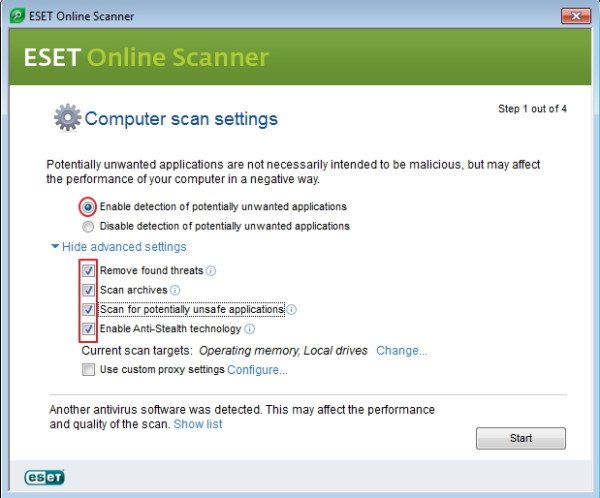
5. Esiet pacietīgi, līdz ESET tiešsaistes skeneris skenēs jūsu sistēmu, lai atrastu vīrusus un tos novērstu.
Tas ir viss! Ļaujiet man zināt, vai šī rokasgrāmata jums ir palīdzējusi, atstājot komentāru par savu pieredzi. Lūdzu, ielasiet un dalieties ar šo rokasgrāmatu, lai palīdzētu citiem.

Endijs Deiviss
Sistēmas administratora emuārs par Windows






